¿Cómo importo mis facturas de venta a Xubio desde la ARCA?
Pasos para importar masivamente facturas de venta desde el servicio “Comprobantes en Línea” de ARCA
Paso 1
Desde ARCA ingresá al servicio “Comprobantes en Línea”, seleccioná la empresa a representar. Luego, una vez dentro, escogé la opción “Consultas”.
Aquí deberás utilizar los filtros para luego poder exportar los comprobantes de venta:
- Fecha de emisión: debés seleccionar una fecha “desde” y una fecha “hasta” que se encuentren dentro del mismo mes.
- Tipo de comprobante: no es necesario elegir un tipo de comprobante. En caso de que no seleccione ninguno le aparecerán todos.
- Punto de venta: debés elegir uno de los puntos de venta desde el cual haya realizado las ventas.
- Número: en caso de que desees traer la información de un solo comprobante, podrás indicar su enumeración. Si dejás este campo está vacío, se traerán todos los comprobantes.
- Documento del receptor: el “Tipo” y “Número” de documento del receptor son campos que se deberán completar en el caso de que desees visualizar los comprobantes emitidos a un receptor determinado, si se deja este campo está vacío se traerán todos los comprobantes.
- Número de CAE: esta opción le permite filtrar un documento específico buscándolo por su número de código de autorización electrónico, si dejás este campo queda vacío, se traerá la información de todos los comprobantes.
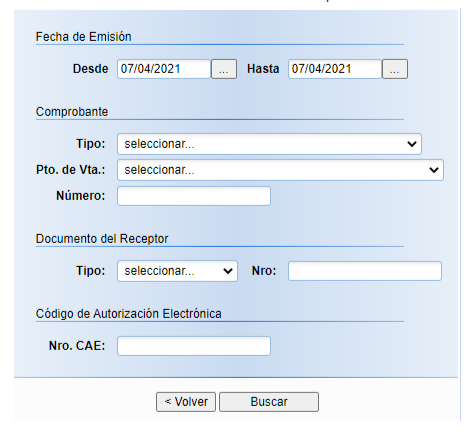
Una vez ingresados todos los filtros, presioná “Buscar” y podrás visualizar una grilla con todos tus comprobantes. Para poder exportarlos deberás presionar el botón “Exportar Ventas (Todas)”
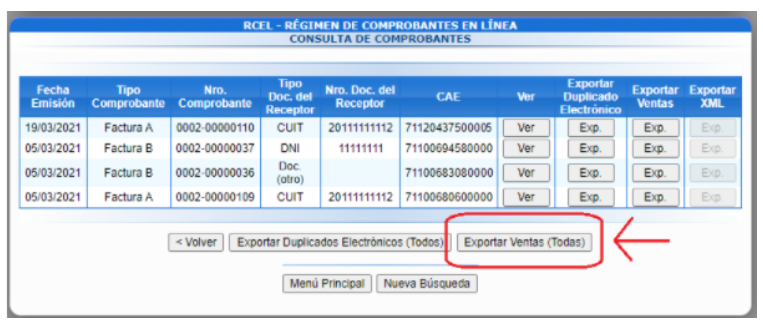
Automáticamente, se generará un archivo formato TXT llamado “Ventas” y otro de igual formato llamado “Alícuotas” que se archivarán en tu computadora.
Paso 2
Dentro de Xubio ingresá desde “Ventas” a ”Comprobantes de Venta”.
Luego, hacé clic en el botón “Acciones” y presioná dentro de la lista desplegable la opción “Importar” > ”Importar desde ARCA”.
Importá ambos archivos generados desde ARCA en el orden que Xubio pide para cada uno.
Verás que Xubio emitirá un informe con los comprobantes importados y los rechazados, en caso de que corresponda.
Importante
Se asignarán productos genéricos en los comprobantes según la alícuota de IVA.
En caso de existir percepciones, Xubio las imputará a la jurisdicción ingresada en el domicilio desde “Configuración” > “Mi empresa”/“Mi estudio”.



